-
重装系统权限怎么设置的方法
- 2017-04-18 00:00:05 来源:windows10系统之家 作者:爱win10
有用户问系统之家小编关于重装系统权限怎么设置的方法,其实我们在win732系统下载安装的时候,有可能会提示“作为受限用户,你无足够的WINDOWS?操作系统权限使用此程序安装软件。”怎样设置一直使用系统权限安装程序呢?其实这也是困扰非常多用户的问题,那重装系统权限怎么设置呢?下面就让小编给大家介绍如何设置重装系统权限的方法吧。
单击“开始”菜单,单击“运行”。
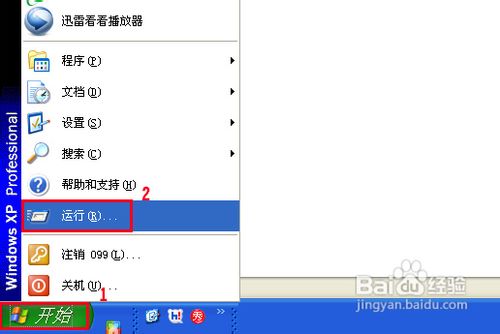
重装系统权限怎么设置的方法图1
在打开的输入框中键入regedit,确定。
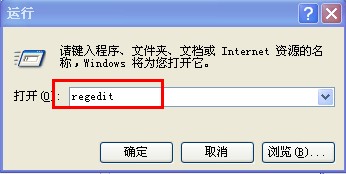
重装系统权限怎么设置的方法图2
找到HKEY_LOCAL_MACHINE。
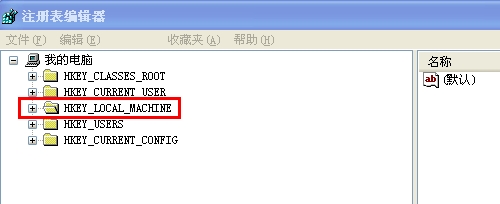
重装系统权限怎么设置的方法图3
依次展开HKEY_CURRENT_USERSoftwarePoliciesMicrosoftWindowsInstaller。

重装系统权限怎么设置的方法图4
在右侧的窗口中新建一个DWORD值,命名为AlwaysInstallElevated,双击打开将数值数据设为1(以系统权限进行安装)。
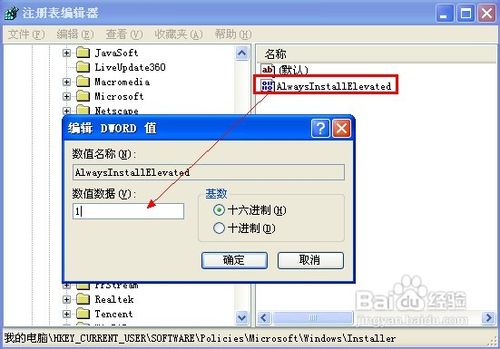
重装系统权限怎么设置的方法图5
关于重装系统权限怎么设置的方法到这里就全部结束了,大家还想知道更多的资讯吗?那就赶紧到系统之家官网来吧,系统之家官网为大家提供更多的新鲜资讯,大家要赶紧关注起来哦。
猜您喜欢
- 魔法猪一键重装系统官方教程..2017-03-18
- windows7企业版激活码分享2022-07-29
- 电脑鼠标不动了怎么办2020-06-27
- Windows操作系统垄断地位崩塌..2013-07-18
- 小鱼一键重装正版windowsxp教程..2016-11-02
- 大白菜u盘安装win7系统64位方法..2017-05-17
相关推荐
- 教你解决电脑忘记开机密码怎么办.. 2020-11-13
- 配置windows update的方法介绍 2017-06-28
- windows764位旗舰正版激活密钥制作教.. 2017-06-01
- 小编告诉你Ghost win764位系统和32位.. 2017-05-19
- 重装系统魔法猪软件图文教程.. 2017-02-08
- cpu使用率,小编告诉你解决win7cpu使用.. 2018-08-31





 系统之家一键重装
系统之家一键重装
 小白重装win10
小白重装win10
 Dreamingsoft 123 Flash Menu v4.5 汉化破解版(Flash 菜单制作工具)
Dreamingsoft 123 Flash Menu v4.5 汉化破解版(Flash 菜单制作工具) 360国密浏览器 7.1.1.781官方版
360国密浏览器 7.1.1.781官方版 猫头鹰浏览器 v1.1.5.4官方版
猫头鹰浏览器 v1.1.5.4官方版 最新搜狗拼音输入法智慧版v2.0.4 绿色去广告(搜狗输入法官方下载)
最新搜狗拼音输入法智慧版v2.0.4 绿色去广告(搜狗输入法官方下载) 番茄花园 ghost win7 32位装机原版 v2023.04
番茄花园 ghost win7 32位装机原版 v2023.04 雨林木风ghost win7系统下载32位旗舰版1712
雨林木风ghost win7系统下载32位旗舰版1712 AVI音视频分
AVI音视频分 系统之家Ghos
系统之家Ghos 最新萝卜家园
最新萝卜家园 多梦视频浏览
多梦视频浏览 雨林木风_Gho
雨林木风_Gho 电脑公司_Gho
电脑公司_Gho 多美浏览器 2
多美浏览器 2 友评互动浏览
友评互动浏览 小白系统ghos
小白系统ghos 浪迹风驰浏览
浪迹风驰浏览 粤公网安备 44130202001061号
粤公网安备 44130202001061号